
一、設定U盤為第一啟動項目並進入PE系統。開機按F2進入BOIS ,在BOOT選項中將USB設為第一啟動盤,透過依F6(有的是Shift )調整順序。 (或開機按ESC 選擇啟動碟,即你的USB)。按F10保存,重啟進入PE系統。
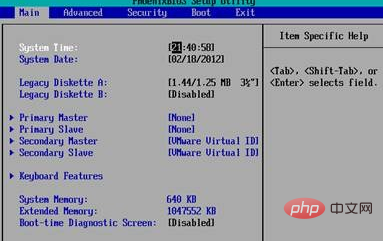
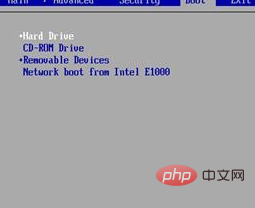



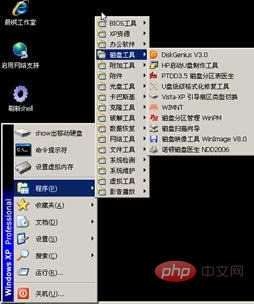 如果你之前是預裝正版win7(裡面有三個主分割區)的話,需要將那個還原分割區設為邏輯分割區,再將xp 分割區設為主分割區。
如果你之前是預裝正版win7(裡面有三個主分割區)的話,需要將那個還原分割區設為邏輯分割區,再將xp 分割區設為主分割區。




三、還原系統。 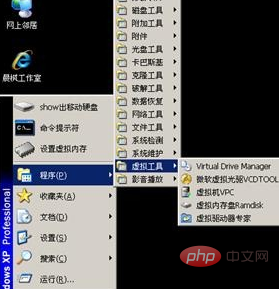
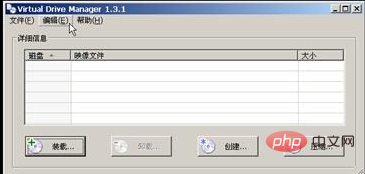 待還原程式複製完後,提示重啟,點選確定即可。拔掉U盤,系統重新啟動後會自動進入xp安裝程序,等待幾分鐘後即可安裝XP系統。
待還原程式複製完後,提示重啟,點選確定即可。拔掉U盤,系統重新啟動後會自動進入xp安裝程序,等待幾分鐘後即可安裝XP系統。
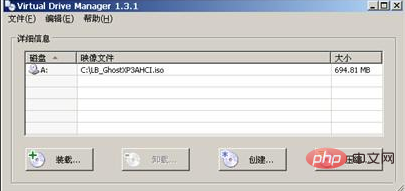

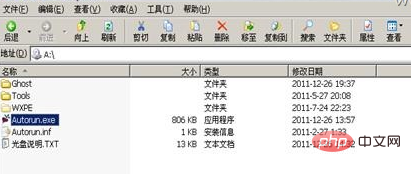



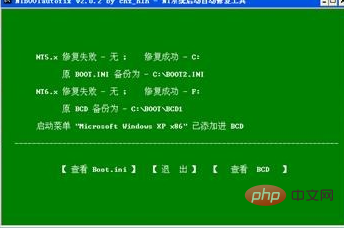
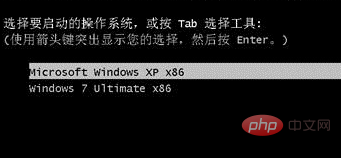 四、修正系統選擇選單。運行已下載好的NTBOOTautofix v2.0.2,軟體,根據提示修復即可,重新啟動即可看到系統選擇選單。
四、修正系統選擇選單。運行已下載好的NTBOOTautofix v2.0.2,軟體,根據提示修復即可,重新啟動即可看到系統選擇選單。
以上是win7下如何安裝xp雙系統的詳細內容。更多資訊請關注PHP中文網其他相關文章!




